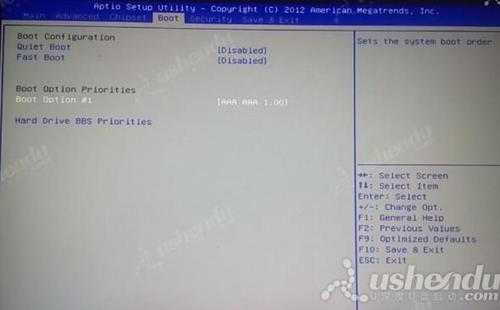翔升B85M-K主板怎么进入bios设置u盘启动(翔升a58主板bios设置)
(编辑:jimmy 日期: 2024/12/27 浏览:2)
翔升B85M-K主板怎么进入bios设置u盘启动(翔升a58主板bios设置)
翔升B85M-K主板是一款采用了intel b85芯片组的主板产品,最近有位使用翔升B85M-K主板的用户想要为电脑安装系统,但是因为不知道怎么设置u盘启动导致无法进行下一步操作,那么翔升B85M-K主板怎么进入BIOS设置U盘启动呢?今天为大家分享翔升B85M-K主板进入bios设置u盘启动的操作方法。
翔升B85M-K主板bios设置教程:
1.开机后不停的按键盘上的Del键,进入bios界面。
2.选择Advance,选择SATA Configuration里的SATA Mode Seletion,选择AHCI。IDE模式可以安装XP系统。如图所示:
3.返回选择Boot,选择Hard Drive开头的,Boot Option #1选择U盘的名字。如图所示:
4.返回选择Boot Option #1选择U盘的名字。如图所示:
4.按F10保存退出,电脑会自动重启进入PE系统。
关于翔升B85M-K主板进入bios设置u盘启动的操作方法就为用户们分享到这里了,如果用户们有需要,可以参考以上方法步骤进行设置哦,希望本篇教程对大家有所帮助。